u启动Aefdisk硬盘快速分区工具
2015-06-24 10:21:00
aefdisk分区工具是硬盘快速分区工具里面的佼佼者,这是其备受人们喜爱的特点,在众多硬盘分区工具里面占有一定的位置,那么如何使用aefdisk分区工具呢?下面我们就教大家u启动aefdisk硬盘快速分区工具的使用方法。
首先,制作一个u启动u盘启动盘,制作方法可以参考“U启动制作U盘启动盘详细教程”;
其次,了解一键u盘启动快捷键使用方法,可以参考“u启动一键u盘启动快捷键使用教程”;
最后,注意电脑开机u盘启动快捷键,具体参考“一键u盘启动快捷键查询方法汇总”;
1、把制作好的u启动u盘启动盘插在电脑usb接口上,然后重启电脑,在出现开机画面时用一键u盘启动快捷键的方法进入到启动项选择界面,如下图所示:
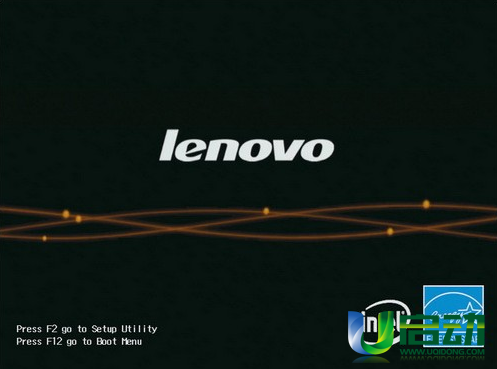
2、接着选择对应的启动u盘(USB HDD/USB/u盘名)项,按回车键执行,如下图所示:
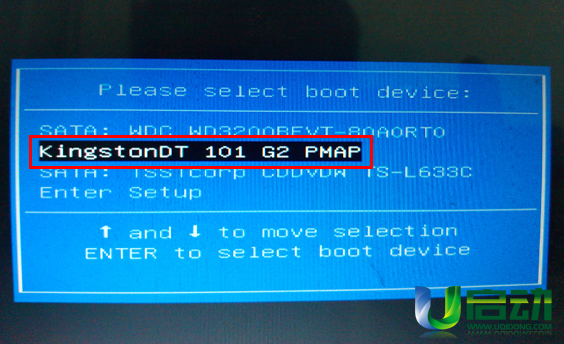
3、等待进入u启动主菜单界面,选择【07】运行MaxDos工具箱增强版菜单,按回车键确认选择,如下图所示:
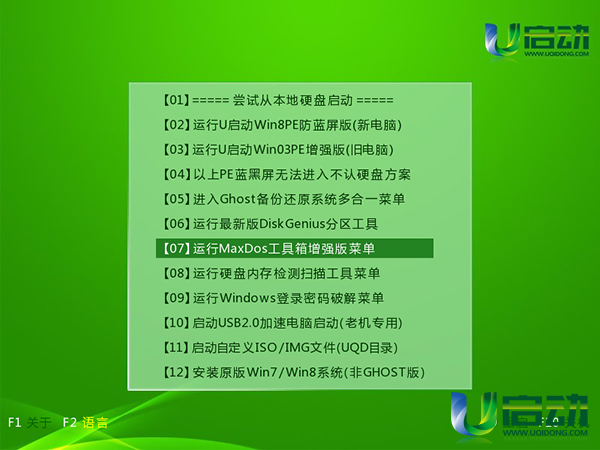
4、再选择【02】运行MaxDos9.3工具箱增强版G,按回车键确认选择,如下图所示:

5、随后在内存组合模式界面选择K.XMGR..模式,如下图所示:

6、最后进入到主菜单界面,选择7.进入..命令行模式,如下图所示:
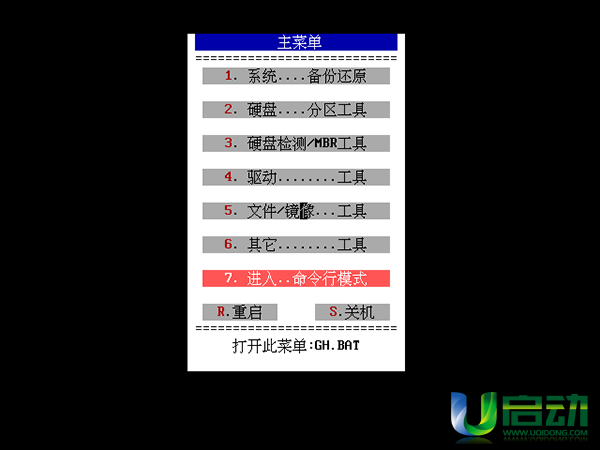
7、接着在屏幕下方光标出输入“aefd”命令,按回车键执行,如下图所示:
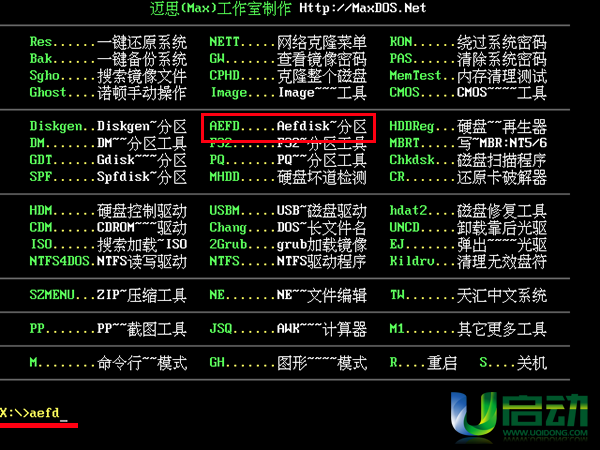
8、此时aefdisk硬盘快速分区工具会自动检测并显示当前电脑中所有硬盘,选择其中需要分区的硬盘,按回车键继续,如下图所示:

9、然后我们就可以进行硬盘分区参数基本设置,①、分区数设置;②、分区大小百分比设置;③、是否设置文件系统类型为NTFS;④、定义分区容量大小的显示方式;最后点击“Y执行”任务,如下图所示:
10、如果当前硬盘已存在分区,此时会弹出警告提示执行分区操作将删除所有数据,Y继续,N退出,如下图所示:
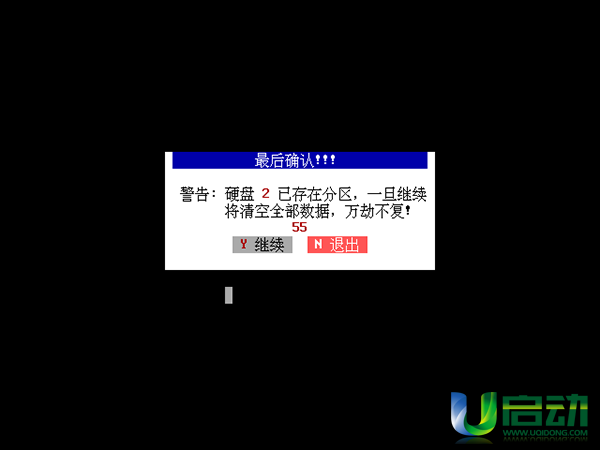
11、最后会提示分区成功,退出并重启电脑即可,如下图所示:
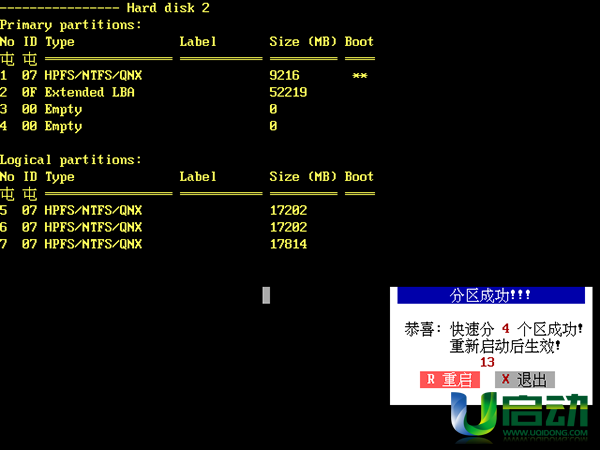
aefdisk硬盘快速分区工具的使用方法就介绍到这里,大家在实机操作过程中需要和注意分区完成后,应格式化操作后才能够进入分区。希望今天和我们所分享的aefdisk硬盘快速分区工具使用方法能够给大家带来更多的方便。
本文由U启动编辑发表。转载此文章须经U启动同意,并请附上出处(U启动)及本页链接。
原文链接:http://upan.9meijia.com/syjc/2510.html
原文链接:http://upan.9meijia.com/syjc/2510.html
吾空X17武仙笔记本怎么安装win8系统
吾空X17武仙笔记本搭载了英特尔酷睿第10代i7处理器以及集成显卡,今天为大家分享吾空X17武仙笔记本...
- [2021-09-29]bios怎么设置网卡启动 bios设置网卡启动操作方法
- [2021-09-29]bios怎么切换显卡 bios切换显卡模式
- [2021-09-28]技嘉Aorus 5笔记本怎么一键安装win10系统
- [2021-09-28]ROG 魔霸4运动版笔记本怎么使用u启动u盘装机一键
- [2021-09-28]磐正IH81MC-Q3主板怎么通过bios设置u盘启动
- [2021-09-27]梅捷SY-A88G-RL主板怎么通过bios设置u盘启动
- [2021-09-26]bios怎么设置cpu超频 bios设置cpu超频操作方法
U盘工具下载推荐
更多>>-
 u启动win10安装工具
[2021-09-22]
u启动win10安装工具
[2021-09-22]
-
 u启动一键装机软件
[2021-09-17]
u启动一键装机软件
[2021-09-17]
-
 u启动一键重装系统软件
[2021-09-17]
u启动一键重装系统软件
[2021-09-17]
-
 什么装机软件干净
[2021-09-16]
什么装机软件干净
[2021-09-16]
Copyright © 2010-2016 upan.9meijia.com u启动 版权所有 京ICP备14010074号-20 意见建议:service@upan.9meijia.com
 吾空X17武仙笔记本怎么安装win8系
吾空X17武仙笔记本怎么安装win8系
 雷神911 Pro银月笔记本怎么使用u启
雷神911 Pro银月笔记本怎么使用u启
 u启动win 8pe系统维护工具箱_6.3免费
u启动win 8pe系统维护工具箱_6.3免费
 u启动win 7pe系统维护工具箱_6.3免费
u启动win 7pe系统维护工具箱_6.3免费
 bios怎么设置网卡启动 bios设置网卡
bios怎么设置网卡启动 bios设置网卡
 bios怎么切换显卡 bios切换显卡模式
bios怎么切换显卡 bios切换显卡模式
 win10怎么安装视频教学
win10怎么安装视频教学
 u启动u盘启动安装原版win8系统视频
u启动u盘启动安装原版win8系统视频
 win10系统没有兼容性选项怎么办
win10系统没有兼容性选项怎么办
 win10系统提示未安装音频设备怎么
win10系统提示未安装音频设备怎么

 联想win8改win7bios设置方法
联想win8改win7bios设置方法
 技嘉uefi bios如何设置ahci模式
技嘉uefi bios如何设置ahci模式
 惠普电脑uefi不识别u盘怎么办
惠普电脑uefi不识别u盘怎么办
 win8改win7如何设置bios
win8改win7如何设置bios
 bios没有usb启动项如何是好
bios没有usb启动项如何是好
 详析bios设置显存操作过程
详析bios设置显存操作过程
 修改bios让电脑待机不死机
修改bios让电脑待机不死机